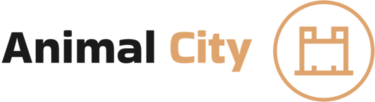Dasar-Dasar SketchUp untuk Desain Interior

Belajar desain interior sketchup – SketchUp, perangkat lunak pemodelan 3D yang intuitif, menjadi alat andalan bagi para desainer interior. Kemudahan penggunaannya dan kemampuannya dalam menghasilkan visualisasi yang realistis menjadikan SketchUp pilihan yang tepat untuk mewujudkan ide-ide desain. Panduan ini akan memandu Anda melalui langkah-langkah dasar dalam menggunakan SketchUp untuk mendesain interior, dari membuat model ruangan sederhana hingga menambahkan detail yang kompleks.
Membuat Model Ruangan Sederhana di SketchUp
Membangun model ruangan sederhana di SketchUp merupakan langkah awal yang krusial. Dengan memahami dasar-dasar ini, Anda akan siap untuk menciptakan desain interior yang lebih rumit. Prosesnya dimulai dengan menggambar bentuk dasar ruangan, kemudian menambahkan dinding, pintu, dan jendela. Penggunaan tools yang tepat akan sangat membantu dalam efisiensi dan akurasi model.
- Buatlah persegi panjang sebagai dasar ruangan menggunakan Rectangle Tool.
- Gunakan Push/Pull Tool untuk memberikan tinggi pada lantai ruangan.
- Buat dinding dengan menggambar garis-garis tegak lurus dari sisi-sisi persegi panjang dan gunakan Push/Pull Tool untuk memberikan ketebalan pada dinding.
- Tambahkan pintu dan jendela dengan menggambar bentuknya pada dinding dan menggunakan Push/Pull Tool untuk membuat rongga.
- Anda dapat menggunakan berbagai tools seperti Line, Arc, dan Circle untuk menambahkan detail ruangan seperti sudut ruangan yang unik atau bentuk jendela yang tidak standar.
Menggambar Dinding, Pintu, dan Jendela di SketchUp, Belajar desain interior sketchup
Setelah membuat bentuk dasar ruangan, langkah selanjutnya adalah menambahkan elemen penting seperti dinding, pintu, dan jendela. Ketepatan dalam menggambar elemen-elemen ini akan berpengaruh pada realisme dan akurasi model 3D Anda. Perhatikan proporsi dan ukuran yang sesuai dengan skala ruangan yang Anda desain.
- Dinding: Gunakan Rectangle Tool untuk membuat bentuk dinding, kemudian gunakan Push/Pull Tool untuk memberikan ketebalan. Perhatikan ketebalan dinding yang realistis, biasanya berkisar antara 10-20 cm.
- Pintu: Buatlah bentuk persegi panjang untuk mewakili pintu pada dinding, lalu gunakan Push/Pull Tool untuk membuat rongga pintu. Anda bisa menambahkan detail seperti handle pintu dengan menggunakan tools yang lebih detail.
- Jendela: Sama seperti pintu, buatlah bentuk persegi panjang atau bentuk lain sesuai desain jendela yang diinginkan pada dinding. Gunakan Push/Pull Tool untuk membuat rongga jendela. Anda bisa menambahkan detail seperti kusen jendela.
Tools Penting di SketchUp untuk Desain Interior
Keberhasilan dalam mendesain interior dengan SketchUp sangat bergantung pada pemahaman dan penggunaan tools yang tepat. Berikut tabel yang menjelaskan beberapa tools penting dan fungsinya:
| Tool | Fungsi | Contoh Penggunaan | Tips |
|---|---|---|---|
| Select Tool | Memilih objek | Memilih dinding untuk diedit | Gunakan untuk memanipulasi objek yang sudah ada |
| Line Tool | Menggambar garis | Menggambar garis bantu untuk membuat bentuk | Buat garis yang presisi untuk hasil yang rapi |
| Rectangle Tool | Menggambar persegi panjang | Membuat dasar ruangan | Pastikan ukuran sesuai skala |
| Push/Pull Tool | Memberikan ketebalan atau kedalaman pada objek 2D | Membuat dinding 3D dari garis | Tool yang sangat penting dalam pemodelan 3D |
Penggunaan Komponen dan Material di SketchUp
Untuk menghasilkan desain interior yang realistis, penggunaan komponen dan material sangat penting. Komponen memungkinkan Anda untuk menambahkan elemen-elemen pre-made seperti furnitur, lampu, dan aksesoris, sementara material memberikan tekstur dan warna pada model Anda, membuat visualisasi lebih hidup dan mendekati kenyataan.
Anda dapat mengunduh komponen dari berbagai sumber online atau membuat komponen Anda sendiri. Untuk menambahkan material, cukup pilih objek yang ingin diberi material, lalu pilih material dari library material SketchUp atau impor material custom Anda.
Gak papa, cuy, belajar desain interior SketchUp itu asik banget! Bisa bikin maket ruang tamu kece abis, kayak contoh desain interior ruang tamu minimalis modern di sini , yang super kekinian. Setelah ngeliat referensi itu, langsung deh semangat lagi belajar SketchUp buat ngerjain project sendiri. Keren kan bisa bikin desain ruang tamu impian? Pokoknya, master SketchUp itu kunci buat wujudkan ide-ide desain interiormu yang ciamik!
Penerapan Teknik Push/Pull untuk Model Tiga Dimensi
Teknik Push/Pull merupakan teknik inti dalam SketchUp untuk membuat model tiga dimensi. Dengan menguasai teknik ini, Anda dapat dengan mudah mengubah bentuk 2D menjadi 3D, membuat rongga, dan menambahkan detail yang kompleks. Misalnya, dengan menggambar bentuk dasar jendela dan menggunakan Push/Pull Tool, Anda dapat membuat jendela yang memiliki kedalaman dan detail seperti kusen dan kaca.
Teknik ini juga dapat digunakan untuk membuat elemen interior yang lebih kompleks, seperti tangga, lemari, atau bahkan furnitur custom. Dengan sedikit kreativitas dan latihan, Anda dapat menciptakan model 3D yang sangat detail dan realistis menggunakan teknik Push/Pull.
Teknik Pemodelan Lanjutan di SketchUp: Belajar Desain Interior Sketchup
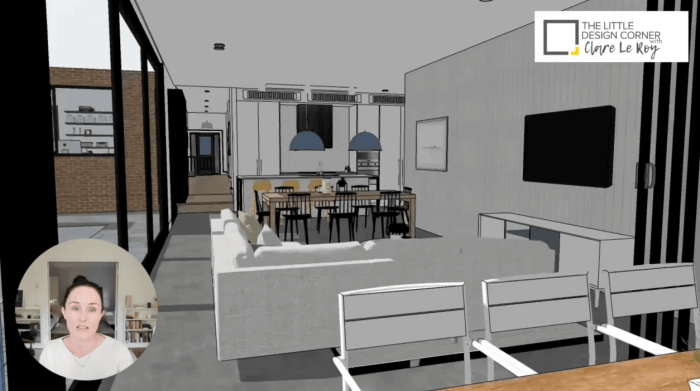
Setelah menguasai dasar-dasar SketchUp, saatnya kita melangkah lebih jauh untuk menciptakan desain interior yang lebih kompleks dan realistis. Bab ini akan membahas teknik pemodelan lanjutan yang akan meningkatkan kualitas visual dan efisiensi workflow Anda dalam SketchUp. Dengan menguasai teknik-teknik ini, Anda akan mampu menghasilkan render yang menawan dan presentasi desain yang profesional.
Pembuatan Furniture Custom di SketchUp
Membuat furniture custom di SketchUp memungkinkan Anda untuk menciptakan desain interior yang unik dan sesuai dengan kebutuhan spesifik proyek. Kemampuan ini membuka peluang untuk bereksperimen dengan bentuk, ukuran, dan detail furniture yang tidak tersedia di library model 3D standar. Prosesnya melibatkan penggunaan berbagai tool SketchUp, mulai dari Push/Pull untuk membentuk volume dasar, hingga Follow Me untuk menciptakan bentuk-bentuk organik.
Detailing seperti ukiran atau lekukan dapat ditambahkan menggunakan tool Offset dan Move/Copy. Perencanaan yang matang sebelum memulai pemodelan sangat penting untuk efisiensi dan hasil yang optimal.
Pembuatan Tekstur dan Material Realistis
Tekstur dan material yang realistis sangat penting untuk menciptakan visualisasi desain interior yang meyakinkan. SketchUp menyediakan berbagai pilihan material bawaan, namun untuk hasil yang lebih optimal, Anda dapat mengimpor tekstur beresolusi tinggi dari sumber eksternal atau membuatnya sendiri menggunakan software pengolah gambar seperti Photoshop. Perhatikan detail seperti skala, repetisi, dan pencahayaan untuk memastikan tekstur terlihat natural dan terintegrasi dengan baik ke dalam model.
Sebagai contoh, tekstur kayu harus menunjukkan serat kayu yang realistis, sedangkan tekstur batu harus menampilkan tekstur permukaan yang kasar dan tidak beraturan. Eksperimen dengan berbagai material dan teknik pencahayaan untuk mencapai hasil yang diinginkan.
Penggunaan Layering dan Grouping untuk Mengelola Model Kompleks
Model desain interior seringkali terdiri dari banyak komponen, sehingga pengelolaan model yang efektif menjadi sangat penting. Layering dan grouping di SketchUp membantu Anda mengatur komponen-komponen tersebut secara terstruktur. Dengan menggunakan layer, Anda dapat mengelompokkan elemen-elemen yang memiliki fungsi atau karakteristik serupa, misalnya layer untuk dinding, lantai, furniture, dan pencahayaan. Grouping memungkinkan Anda untuk menggabungkan beberapa elemen menjadi satu kelompok yang dapat dimanipulasi sebagai satu kesatuan.
Teknik ini memudahkan proses editing, selection, dan rendering, serta meningkatkan efisiensi kerja secara keseluruhan. Sebagai ilustrasi, bayangkan sebuah model rumah yang kompleks; dengan layering dan grouping, Anda dapat dengan mudah menyembunyikan atau menampilkan elemen tertentu, tanpa mengganggu elemen lainnya.
Pencahayaan Efektif dalam Model Ruangan
Pencahayaan memainkan peran krusial dalam menciptakan suasana dan visualisasi yang menarik dalam desain interior. Di SketchUp, Anda dapat menggunakan berbagai jenis cahaya, mulai dari cahaya matahari yang direpresentasikan melalui Sun, cahaya buatan seperti Point Light, Spot Light, dan Area Light. Eksperimen dengan intensitas, warna, dan arah cahaya untuk menciptakan efek pencahayaan yang diinginkan. Perhatikan bagaimana cahaya memantul pada permukaan dan menciptakan bayangan, hal ini akan memberikan kedalaman dan realisme pada model Anda.
Contohnya, penggunaan cahaya yang hangat dan lembut dapat menciptakan suasana yang nyaman di ruang tamu, sementara cahaya yang terang dan fokus dapat digunakan untuk menonjolkan detail pada elemen desain tertentu.
Pembuatan Presentasi Desain Interior yang Menarik
Setelah model desain interior selesai, langkah selanjutnya adalah membuat presentasi yang menarik dan mudah dipahami. SketchUp menyediakan berbagai tools untuk membuat presentasi, termasuk kemampuan untuk membuat walkthrough animasi dan still renders berkualitas tinggi. Anda dapat menambahkan teks, anotasi, dan gambar untuk menjelaskan detail desain. Perhatikan komposisi gambar, sudut pandang, dan pemilihan warna untuk menciptakan presentasi yang profesional dan efektif.
Sebagai contoh, Anda dapat membuat beberapa still renders dari berbagai sudut pandang untuk menampilkan detail ruangan dari berbagai perspektif. Anda juga dapat membuat walkthrough animasi untuk memberikan pengalaman yang lebih imersif bagi klien.
Integrasi SketchUp dengan Software Lain
SketchUp, dengan kekuatan pemodelan 3D-nya, bukanlah sebuah pulau. Kemampuannya meningkat pesat ketika diintegrasikan dengan software lain, memperluas jangkauan dan kualitas hasil desain interior. Integrasi ini memungkinkan alur kerja yang lebih efisien dan hasil visualisasi yang lebih memukau. Berikut ini beberapa cara untuk mengoptimalkan SketchUp melalui kolaborasi dengan software lain, serta beberapa plugin yang dapat meningkatkan produktivitas.
Impor dan Ekspor Model SketchUp
SketchUp mendukung impor dan ekspor model dalam berbagai format file, memfasilitasi kolaborasi dengan software desain grafis seperti Adobe Photoshop dan Illustrator. Model SketchUp dapat diekspor sebagai file gambar (seperti JPG, PNG, TIFF) untuk digunakan dalam presentasi atau sebagai elemen desain di Photoshop. Detail tekstur dan pencahayaan yang dihasilkan SketchUp dapat diedit dan disempurnakan lebih lanjut di Photoshop. Sementara itu, Illustrator dapat digunakan untuk mengolah vektor dari model SketchUp, misalnya untuk membuat detail rencana denah atau ilustrasi teknis yang presisi.
Format file seperti DWG dan DXF memungkinkan integrasi dengan software CAD, mempermudah kolaborasi dengan arsitek dan insinyur.
Manfaat Plugin Tambahan
Beragam plugin pihak ketiga tersedia untuk SketchUp, masing-masing dirancang untuk memperkaya fungsionalitas dan mempercepat alur kerja. Plugin-plugin ini dapat menambahkan fitur-fitur yang tidak tersedia di versi standar SketchUp, mulai dari peningkatan tools pemodelan hingga integrasi dengan software lain. Penggunaan plugin yang tepat dapat secara signifikan meningkatkan efisiensi dan kualitas desain.
Daftar Plugin SketchUp yang Direkomendasikan untuk Desain Interior
| Nama Plugin | Fungsi Utama | Manfaat | Catatan |
|---|---|---|---|
| V-Ray for SketchUp | Rendering fotorealistis | Membuat visualisasi interior yang sangat realistis | Plugin berbayar, namun menawarkan kualitas rendering yang tinggi. |
| SketchUp Style Builder | Membuat dan mengelola material | Memudahkan pembuatan dan pengelolaan material untuk model | Membantu menciptakan tampilan yang konsisten. |
| Trimble Connect | Kolaborasi dan manajemen proyek | Memudahkan kolaborasi tim desain dan manajemen file | Memungkinkan berbagi model dan revisi dengan mudah. |
| Thea Render | Rendering berbasis fisik | Menghasilkan visualisasi yang akurat dan realistis | Plugin berbayar, menawarkan kualitas dan kecepatan rendering yang baik. |
Contoh Workflow Efisien Menggunakan SketchUp dan Software Pendukung
Sebuah contoh alur kerja yang efisien dapat dimulai dengan pemodelan dasar di SketchUp, kemudian mengekspor model ke V-Ray untuk rendering fotorealistis. Hasil rendering kemudian diimpor ke Photoshop untuk penyesuaian warna dan penambahan detail lebih lanjut, seperti penambahan tekstur atau efek cahaya. Akhirnya, gambar hasil rendering tersebut dapat diintegrasikan ke dalam presentasi yang dibuat di software presentasi seperti PowerPoint atau Keynote.
Langkah-langkah Rendering Model SketchUp untuk Visualisasi Berkualitas Tinggi
Proses rendering melibatkan beberapa langkah kunci. Pertama, pastikan model SketchUp telah dioptimalkan dengan baik, termasuk pemodelan yang rapi dan pengaturan material yang tepat. Kedua, pilih engine rendering yang sesuai, seperti V-Ray atau Thea Render, dan atur parameter rendering seperti resolusi, kualitas cahaya, dan shadow. Ketiga, lakukan rendering dan pantau prosesnya. Terakhir, lakukan post-processing di software seperti Photoshop untuk meningkatkan kualitas visual dan menambahkan sentuhan akhir.
Tips dan Trik Belajar SketchUp

SketchUp, software pemodelan 3D yang intuitif, menawarkan potensi besar bagi desainer interior. Namun, menguasainya membutuhkan strategi belajar yang tepat. Artikel ini akan membahas tips dan trik untuk meningkatkan efisiensi kerja, menemukan sumber belajar terbaik, mengatasi masalah umum, dan meningkatkan kemampuan pemodelan 3D Anda di SketchUp.
Tips Efisiensi Kerja di SketchUp
Efisiensi kerja di SketchUp kunci untuk produktivitas. Beberapa kebiasaan baik dapat menghemat waktu dan energi Anda. Berikut beberapa tipsnya:
- Manfaatkan shortcuts keyboard. Mempelajari dan menghafal shortcuts umum akan mempercepat alur kerja Anda secara signifikan. Contohnya, menekan “M” untuk Move, “R” untuk Rotate, dan “S” untuk Scale.
- Gunakan Layers dan Components secara efektif. Layers membantu mengorganisir model Anda, sementara Components memungkinkan Anda untuk membuat dan menggunakan kembali elemen desain yang sama berulang kali. Ini sangat penting untuk proyek yang kompleks.
- Kuasai Push/Pull tool. Tool ini adalah inti dari pemodelan di SketchUp. Pahami cara kerjanya dengan baik untuk membangun model dengan cepat dan efisien.
- Gunakan Styles untuk mengatur tampilan model. Styles memungkinkan Anda untuk menyesuaikan tampilan model Anda dengan mudah, dari garis hingga tekstur.
- Simpan pekerjaan secara berkala. Ini mencegah kehilangan data akibat crash atau kesalahan tak terduga.
Sumber Daya Belajar SketchUp untuk Pemula
Banyak sumber daya tersedia untuk membantu Anda mempelajari SketchUp, mulai dari tutorial online hingga buku panduan. Memilih sumber yang tepat akan mempercepat proses belajar Anda.
- Tutorial YouTube: Banyak channel YouTube menawarkan tutorial SketchUp untuk pemula, mulai dari dasar hingga teknik lanjutan. Cari channel yang memiliki rating tinggi dan ulasan positif.
- Website Resmi SketchUp: Website resmi SketchUp menyediakan berbagai tutorial, dokumentasi, dan forum komunitas yang sangat bermanfaat.
- Kursus Online: Platform seperti Udemy, Coursera, dan Skillshare menawarkan berbagai kursus SketchUp dengan tingkat kesulitan yang berbeda.
- Buku Panduan SketchUp: Beberapa buku panduan SketchUp yang berkualitas dapat menjadi referensi yang baik, terutama untuk mempelajari konsep dasar dan teknik pemodelan.
Tips Mengatasi Masalah Umum di SketchUp
Saat menggunakan SketchUp, Anda mungkin akan menghadapi beberapa masalah umum. Berikut beberapa tips untuk mengatasinya:
Model menjadi lambat dan lag? Cobalah untuk mengurangi jumlah polygon, gunakan components, dan bersihkan geometry yang tidak perlu. Pastikan juga spesifikasi komputer Anda memadai.
Kesulitan dalam membuat model yang presisi? Gunakan guides dan axes untuk membantu Anda membuat bentuk yang akurat dan terukur.
Tidak bisa export model? Periksa pengaturan export dan pastikan format file yang Anda pilih kompatibel dengan software lain.
Strategi Meningkatkan Kemampuan Pemodelan 3D di SketchUp
Meningkatkan kemampuan pemodelan 3D di SketchUp membutuhkan latihan dan dedikasi. Berikut beberapa strategi yang dapat Anda terapkan:
- Latihan Teratur: Praktik secara rutin adalah kunci untuk menguasai SketchUp. Coba buat berbagai model, mulai dari yang sederhana hingga yang kompleks.
- Ikuti Tutorial dan Tantangan: Ikuti tutorial online dan ikuti tantangan pemodelan untuk menguji kemampuan dan mempelajari teknik baru.
- Bergabung dengan Komunitas: Bergabung dengan komunitas online SketchUp untuk berbagi pengetahuan, meminta bantuan, dan mendapatkan inspirasi.
- Analisis Model Orang Lain: Amati dan analisis model yang dibuat oleh desainer berpengalaman untuk mempelajari teknik dan pendekatan mereka.
- Eksplorasi Plugin: Eksplorasi berbagai plugin SketchUp untuk memperluas kemampuan dan efisiensi Anda.
Daftar Referensi Buku dan Website
Berikut beberapa referensi buku dan website yang dapat membantu Anda dalam mempelajari SketchUp:
| Sumber | Deskripsi |
|---|---|
| Website Resmi SketchUp | Dokumentasi lengkap, tutorial, dan forum komunitas. |
| YouTube Channels (cari berdasarkan “SketchUp Tutorial”) | Beragam tutorial dengan berbagai tingkat kesulitan. |
| Udemy, Coursera, Skillshare | Platform kursus online dengan berbagai pilihan kursus SketchUp. |
| (Sebutkan judul buku SketchUp yang relevan jika ada) | (Deskripsi buku) |
Panduan Pertanyaan dan Jawaban
Apakah SketchUp sulit dipelajari?
Tidak, SketchUp dikenal dengan antarmuka yang intuitif dan mudah dipelajari, terutama bagi pemula.
Berapa lama waktu yang dibutuhkan untuk menguasai SketchUp?
Tergantung tingkat pemahaman dan dedikasi Anda. Dengan latihan rutin, Anda bisa menguasai dasar-dasarnya dalam beberapa minggu.
Apakah SketchUp gratis?
Terdapat versi gratis dan berbayar. Versi gratis memiliki batasan fitur.
Software apa yang kompatibel dengan SketchUp untuk rendering?
Banyak, antara lain V-Ray, Lumion, dan Enscape.